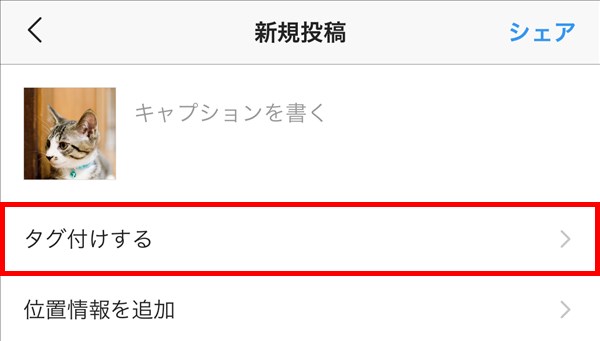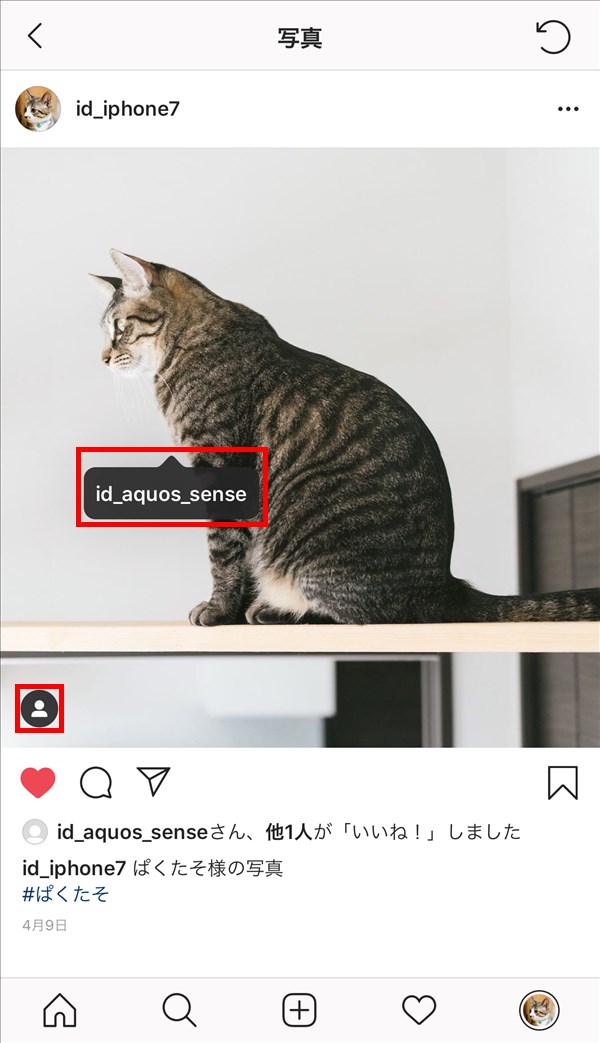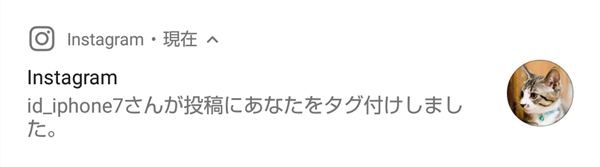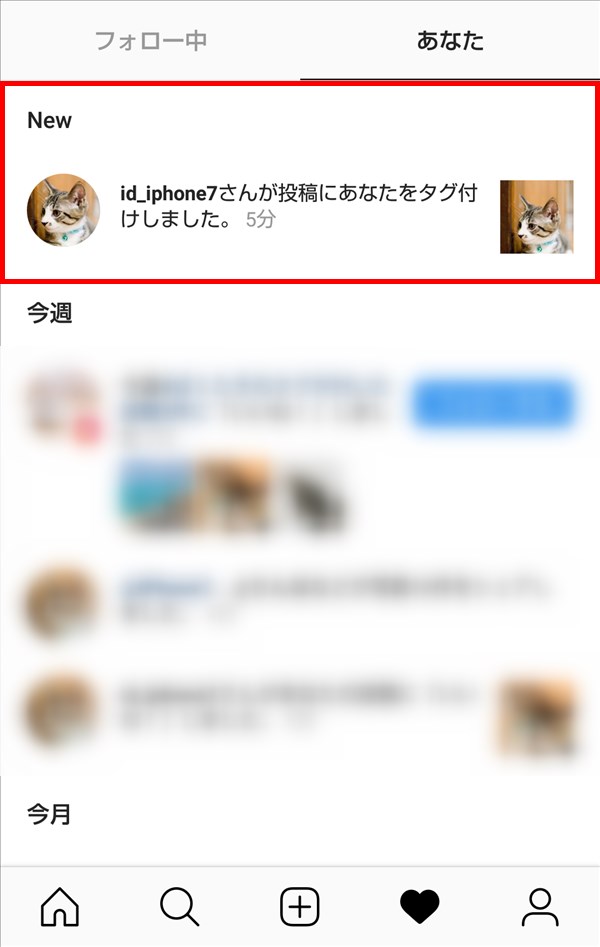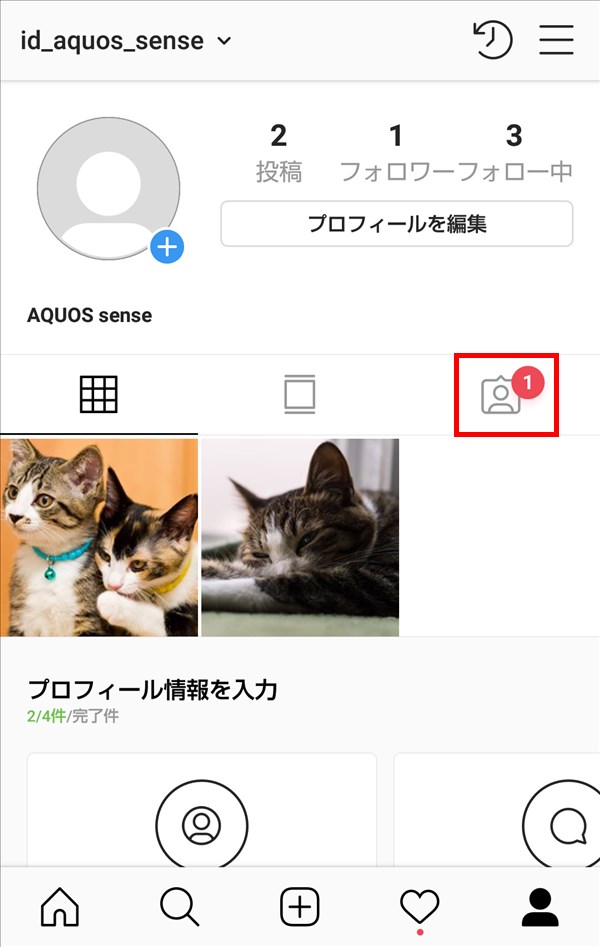インスタグラム(Instagram)では、写真(画像)や動画を投稿する際に、「タグ付け」をすることができます。
今回は、この写真・動画にタグ付けする方法、タグを見る方法、タグを削除する方法を紹介します。
タグ付けとは?
・人物が写っている写真や動画に、その人物の「ユーザーネーム」を「タグ付け」すると、写真・動画に写っているのが誰かを、閲覧者に知らせることができます。
・タグ付けは、写真・動画に写っている人物等に個別に付けることができます。
※1つの写真・動画にタグ付けできる上限数は20人です。
・非公開アカウントのユーザーをタグ付けすることもできます。
※そのタグをタップしても、フォロワー以外のユーザーには、非公開アカウントのユーザーのプロフィールを見ることはできません。
・相手ユーザーがこちら(自分)をブロックしていると、その相手ユーザーをタグ付けすることはできません。
・タグ付けをすると、そのユーザーのインスタグラムに通知が届きます。
・写真・動画上に付いたタグをタップすると、そのユーザーのプロフィール画面が開きます。
・ハッシュタグ(「#~」)とタグ(「ユーザーネーム(ログインID)」)は別物です。
写真・動画にタグ付けする方法
※ここでは、iOS(iPhoneやiPad)版のInstagramアプリ(バージョン 89.0)を使用します。
タグ付けをする – 新規投稿
1.アプリを起動すると、前回開いていた画面が開くので、画面下の「+(カメラ)」をタップします。
写真・動画を投稿する作業を進めて、「新規投稿」画面を開きます。
2.「新規投稿」画面を開いたら、「タグ付けする」をタップします。
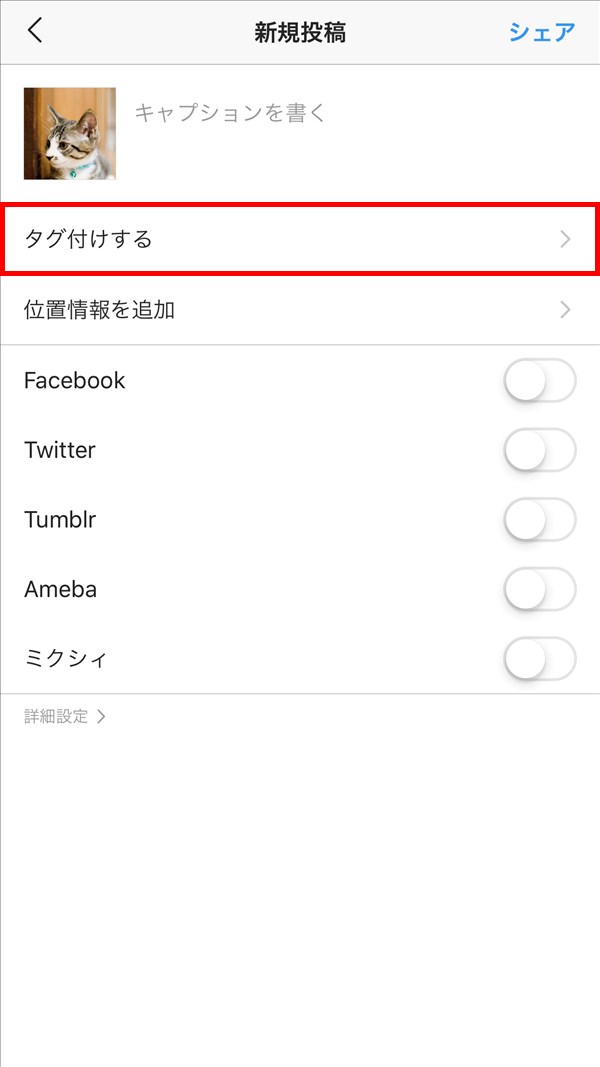
3.「タグ付けする」画面が開くので、写真・動画部分をタップします。
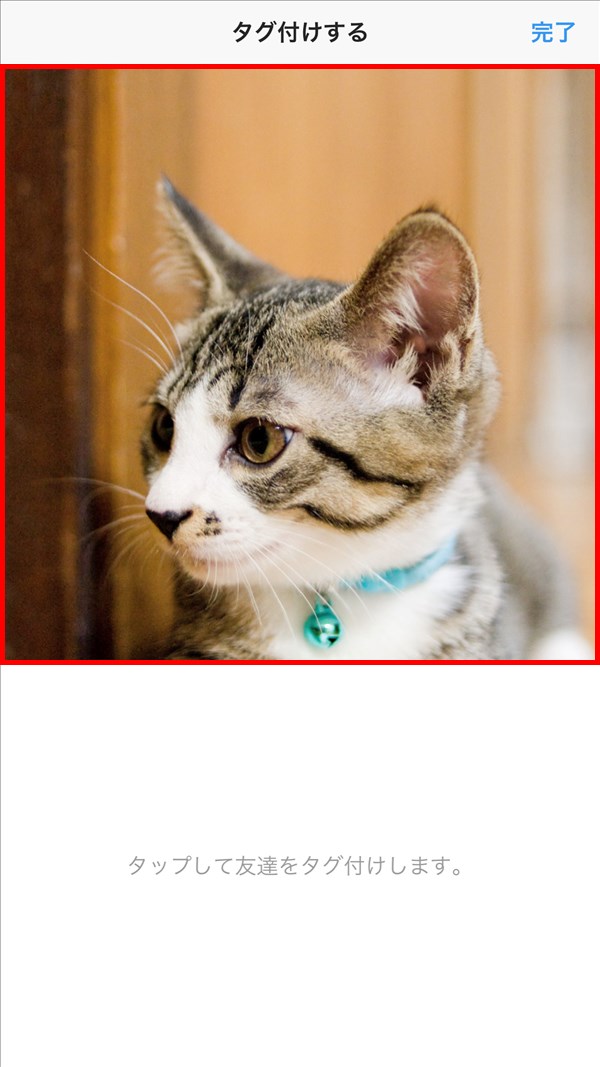
4.「検索」画面が開き、フォロー中のユーザー等が一覧に表示されます。
一覧にタグ付けする人物がいれば、そのユーザーをタップします。
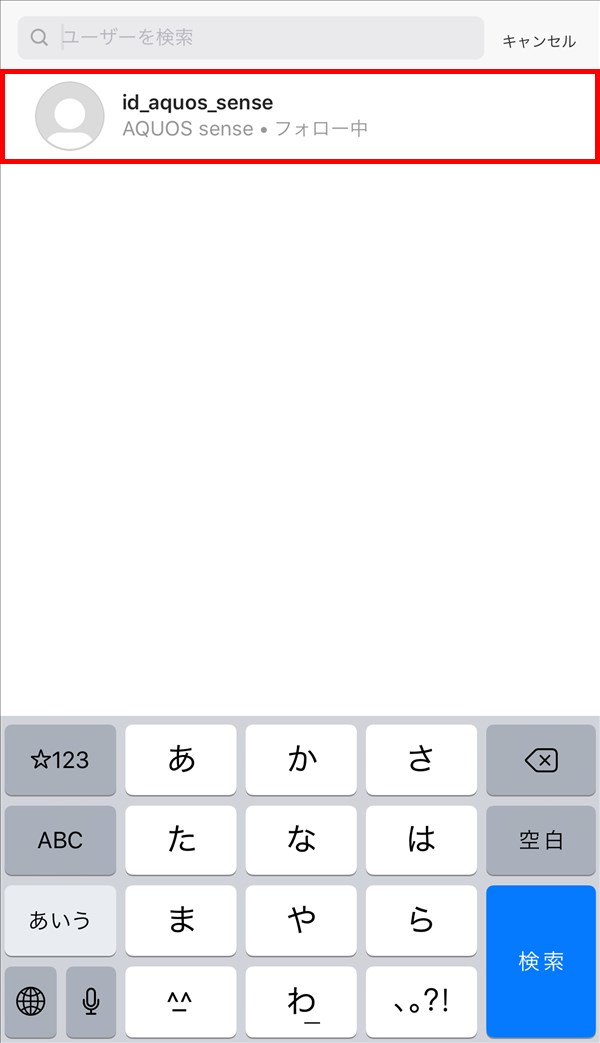
「検索窓」にキーワードを入力すると、そのキーワードに関連したユーザーが一覧に表示されるので、タグ付けするユーザーをタップします。
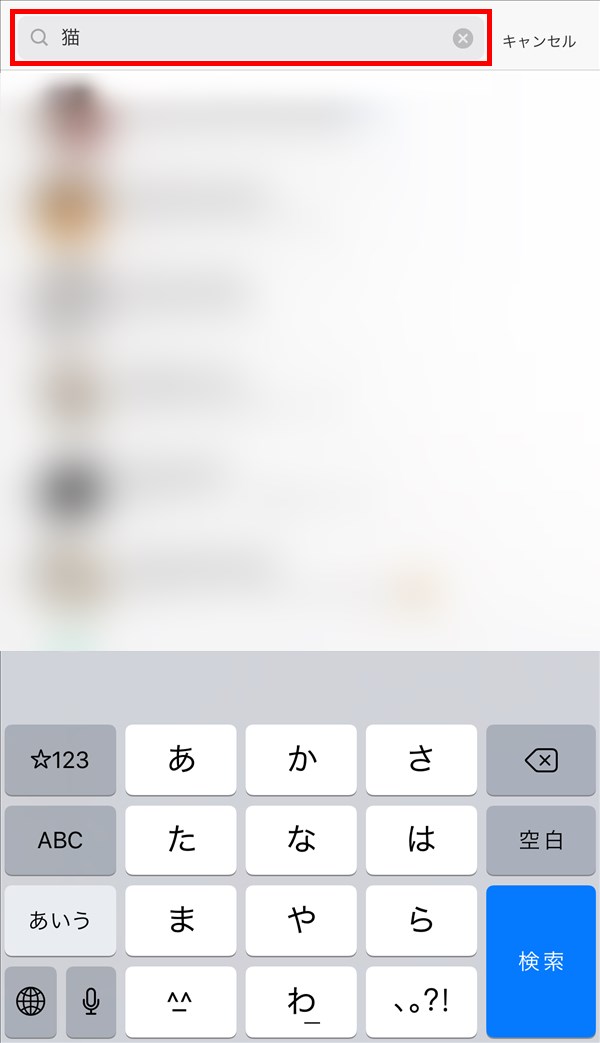
5.「タグ付けする」画面に戻り、写真・動画上に、「4.」で選択したユーザーネームが書かれた「タグ」が表示されます。写真・動画の左下には「人」マークが表示されます。
「タグ」をドラッグ(指で触れたまま指を動かす)すると、「タグ」を移動することができるので、写真・動画上で、見やすくわかりやすい位置に移動します。
タグ付け作業を終えたら、画面右上の「完了」をタップします。
※ここでは、便宜上、子猫の画像(フリー素材のぱくたそ)に、人物(ユーザー)をタグ付けします。
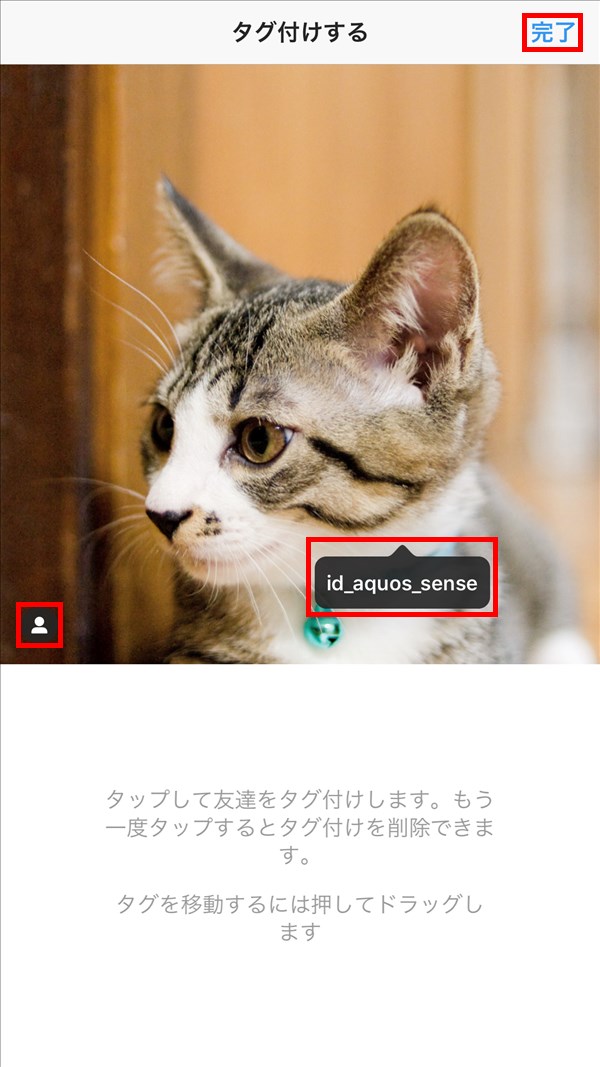
※タグをタップすると「×」印が表示され、「×」印をタップするとタグを削除できます。
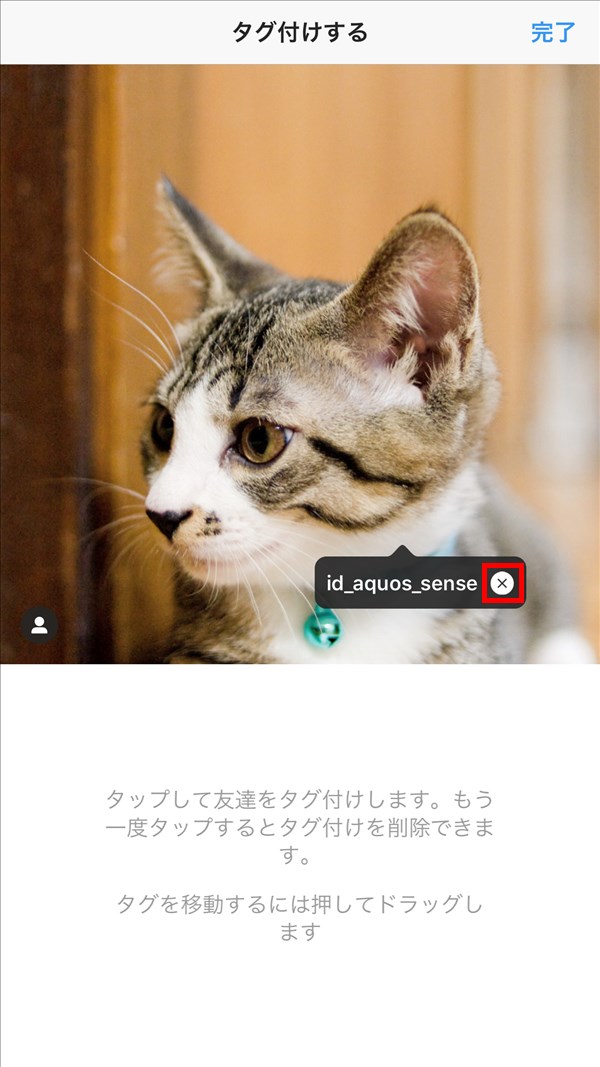
6.「新規投稿」画面に戻り、「タグ付けする」項目に、タグ付けした「ユーザーネーム」が表示されます。
「キャプション」等、他に必要な項目に入力や選択をした後、画面右上の「シェア」をタップします。
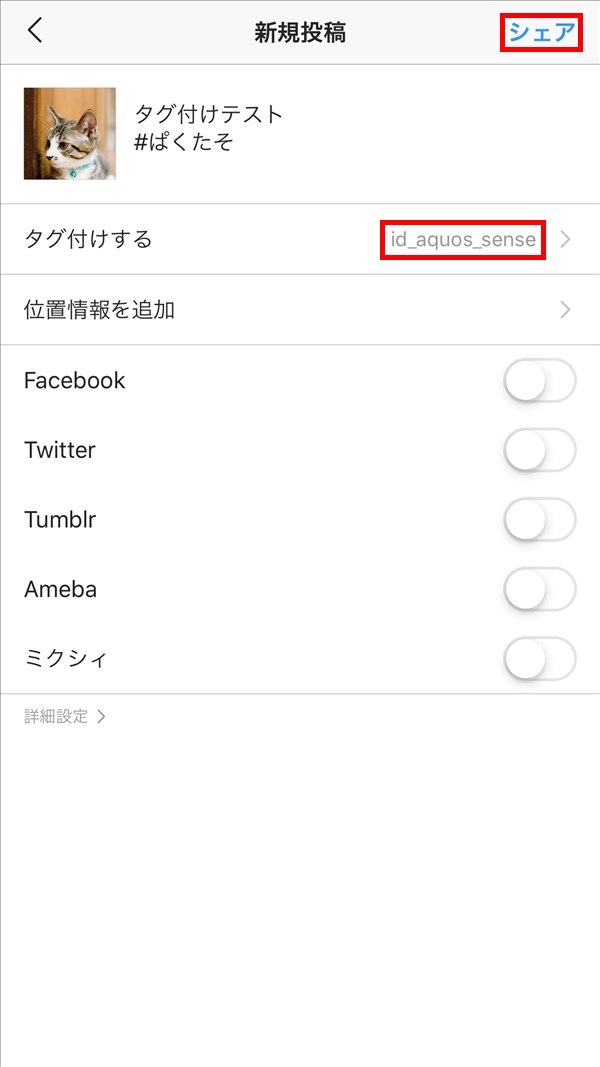
7.「ホーム(フィード)」画面が開き、写真・動画が投稿されます。
タグ付けされた写真・動画には、写真・動画の左下に「人」マークが表示されます。
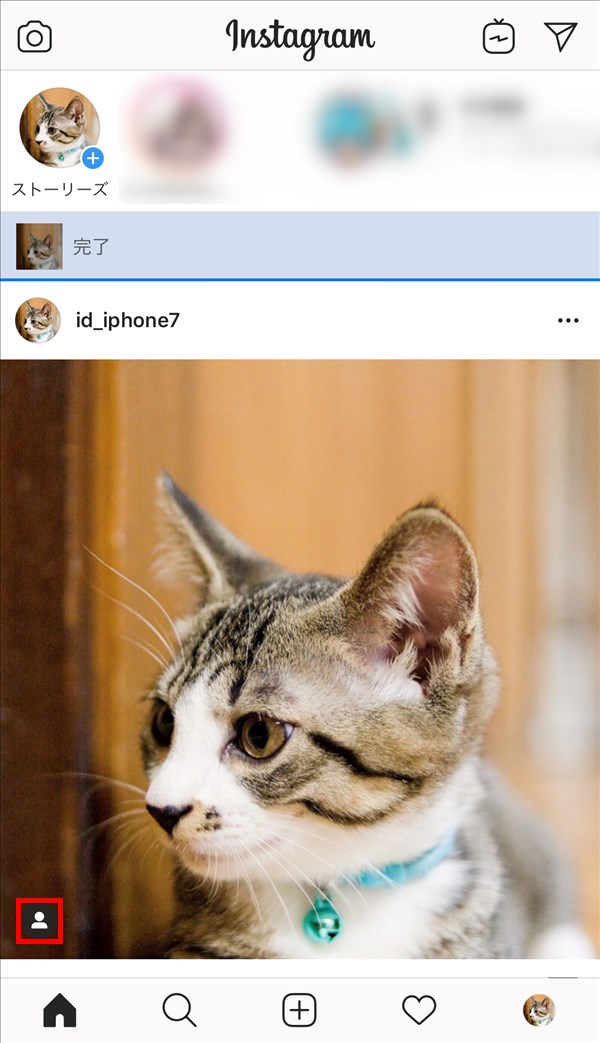
タグ付けをする – 編集
タグ付けは、写真・動画の新規投稿時だけでなく、すでに投稿済みの写真・動画にも、後からタグ付けをすることができます。
8.「ホーム(フィード)」や「プロフィール」画面等に、自分が投稿した写真・動画を表示させて、画面右上の「…(メニュー)」をタップします。
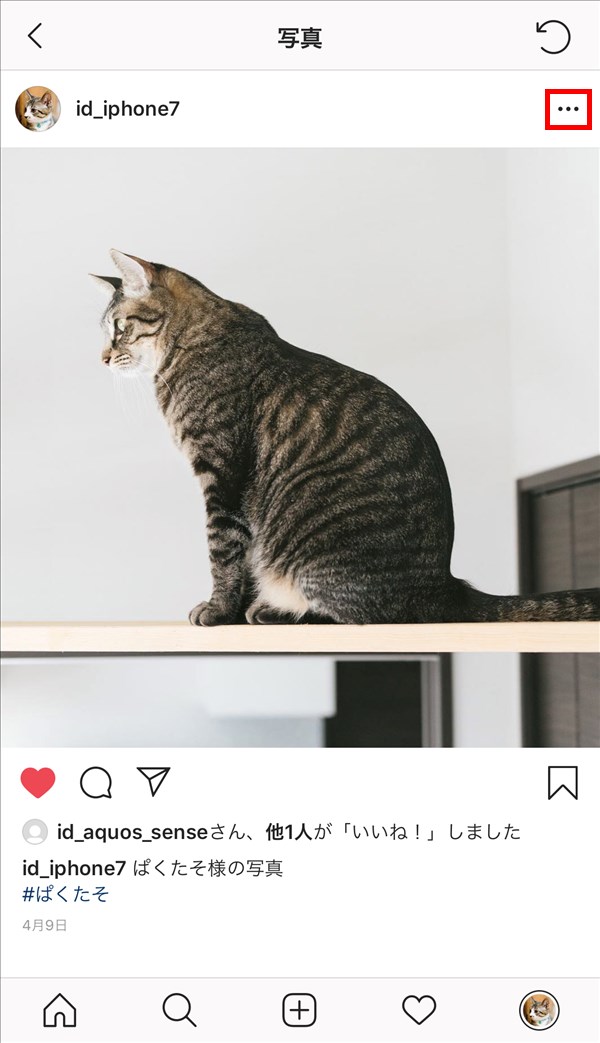
9.画面下から「メニュー」が開くので、「編集」をタップします。
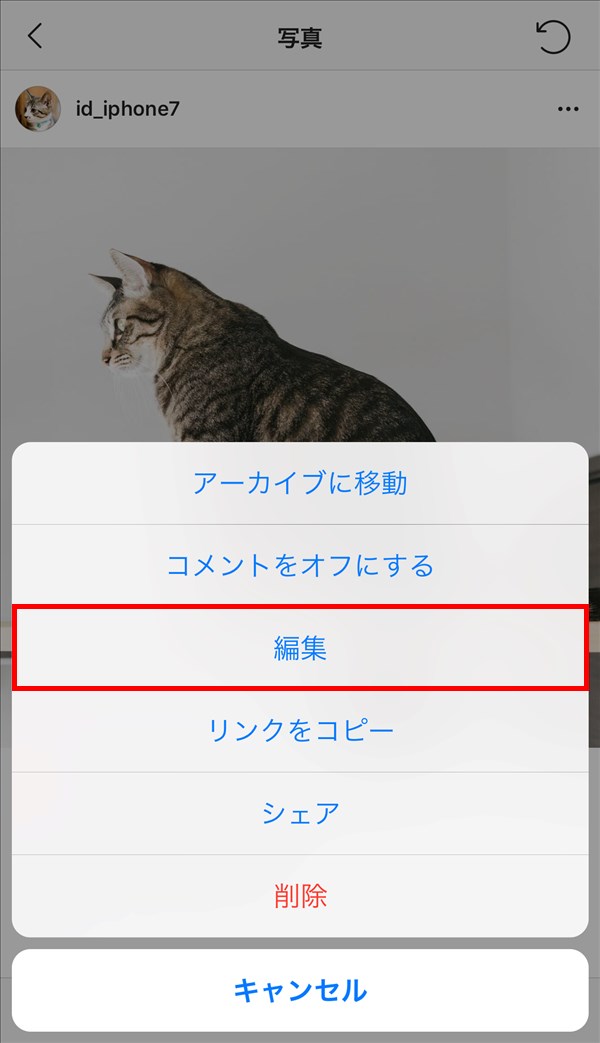
10.「基本データを編集」画面が開くので、「タグ付けする」をタップします。
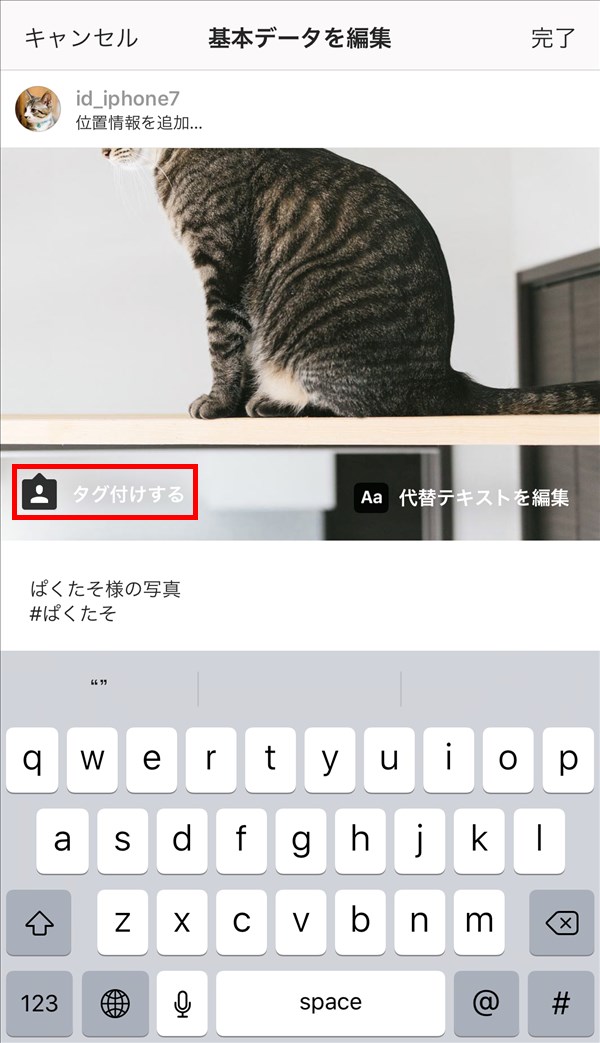
11.「タグ付けする」画面が開くので、写真・動画部分をタップして、上記「3.」~「5.」と同様に、タグ付けする作業を進めます。
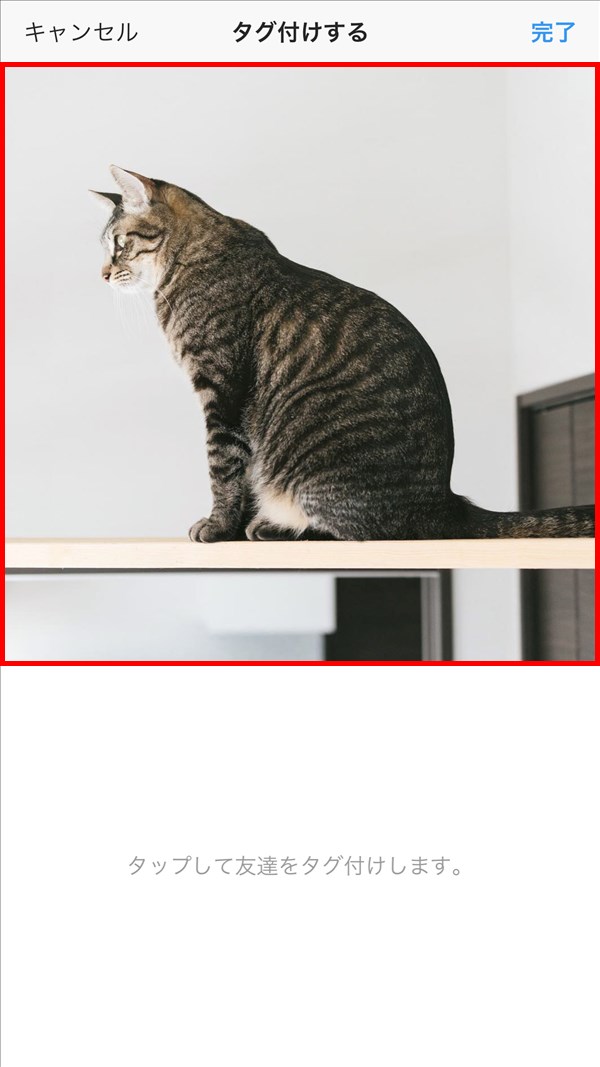
12.タグ付け作業を終えると、「基本データを編集」画面に戻るので、他に編集する箇所がなければ、画面右上の「完了」をタップします。
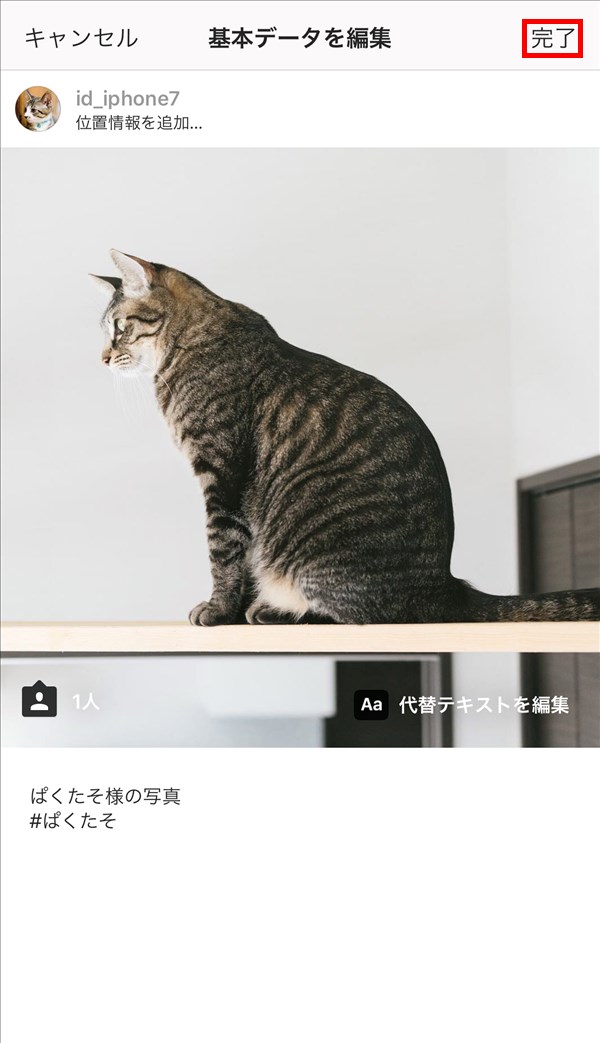
タグを見る方法
14.「人」マークが表示された(タグ付けされた)写真・動画をタップすると、「タグ」が表示されます。
※写真・動画のどこをタップしても、「タグ」が表示されます。
※「タグ」が表示された状態の写真・動画をタップすると、「人」マークと「タグ」の両方が非表示になります。
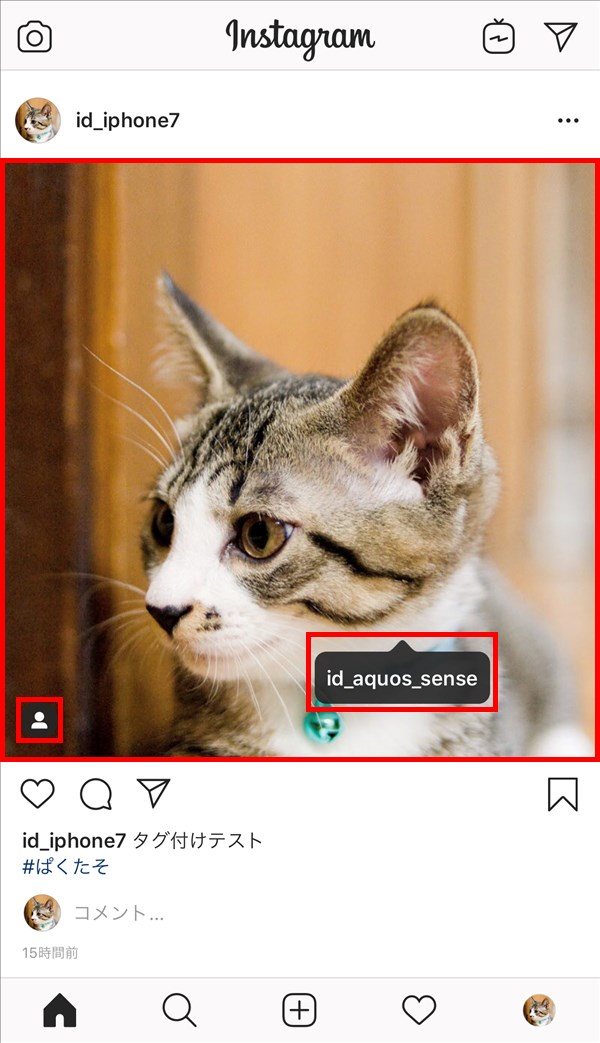
15.「14.」の画面で、写真・動画上に表示されたタグをタップすると、そのユーザーのプロフィール画面が開きます。
画面左上の「<(戻る)」をタップすると、「14.」の画面に戻ります。
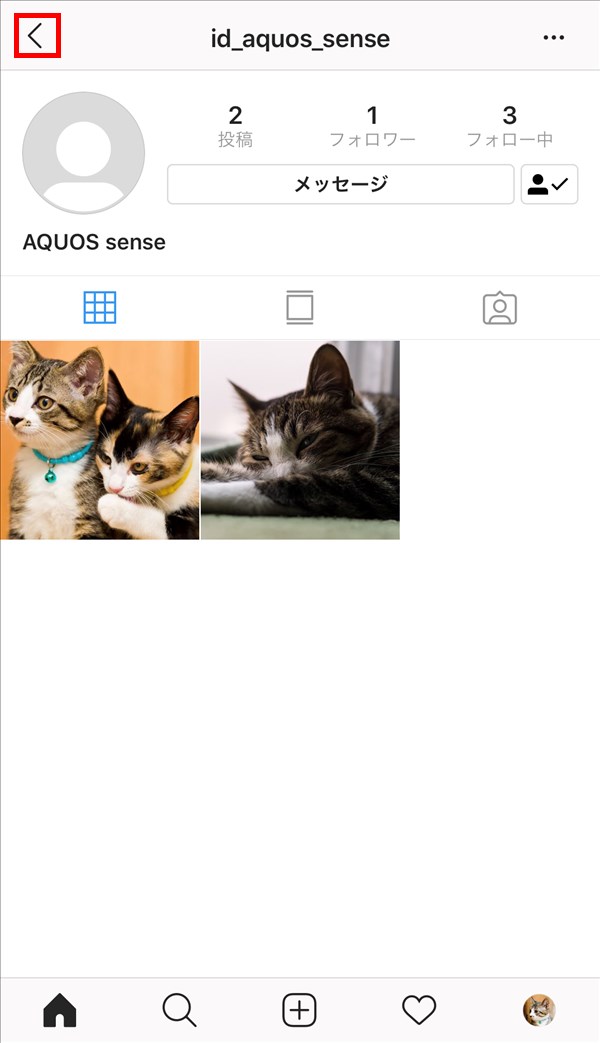
タグを削除する方法
写真・動画に付けたタグは、削除することもできます。
16.「ホーム(フィード)」や「プロフィール」画面等に、自分が投稿してタグ付けをした写真・動画を表示させて、画面右上の「…(メニュー)」をタップします。
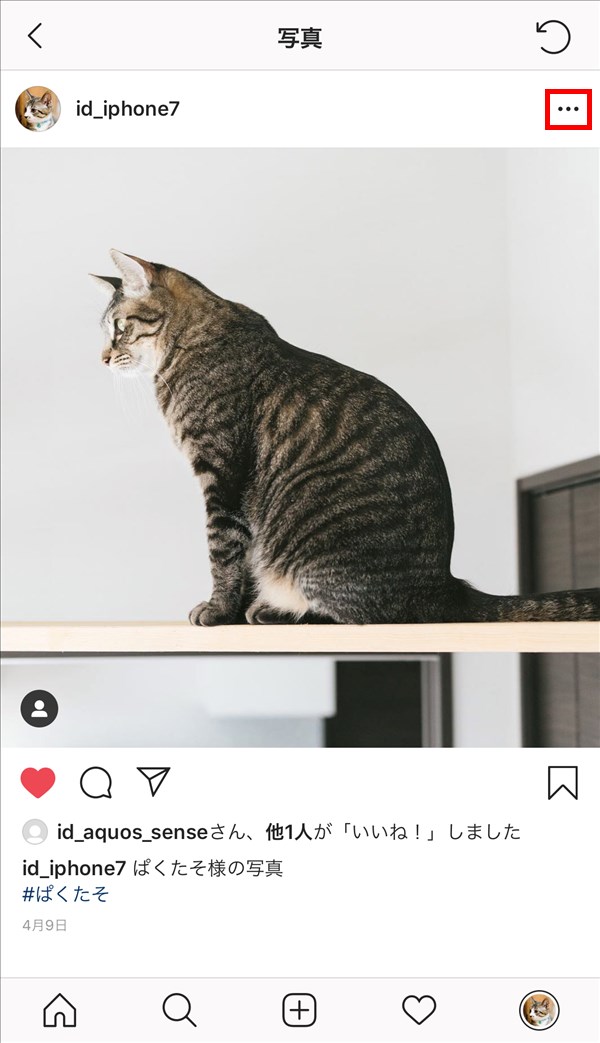
17.画面下から「メニュー」が開くので、「編集」をタップします。
18.「基本データを編集」画面が開くので、写真・動画の左下の「人」マークをタップします。
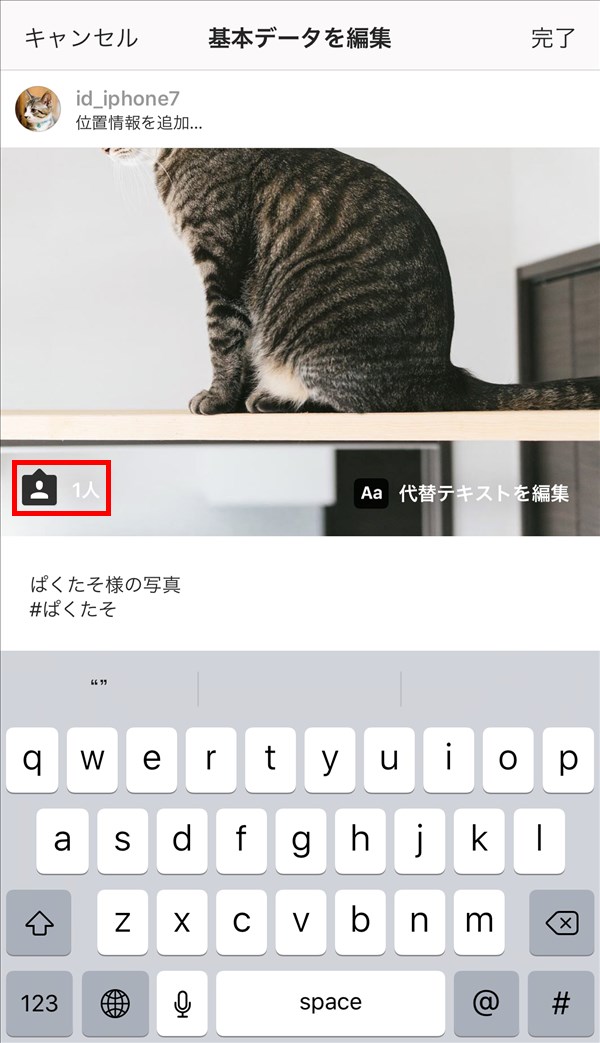
19.「タグ付けする」画面が開くので、写真・動画上のタグをタップします。
タグに「×」印が表示されるので、この「×」印をタップします。
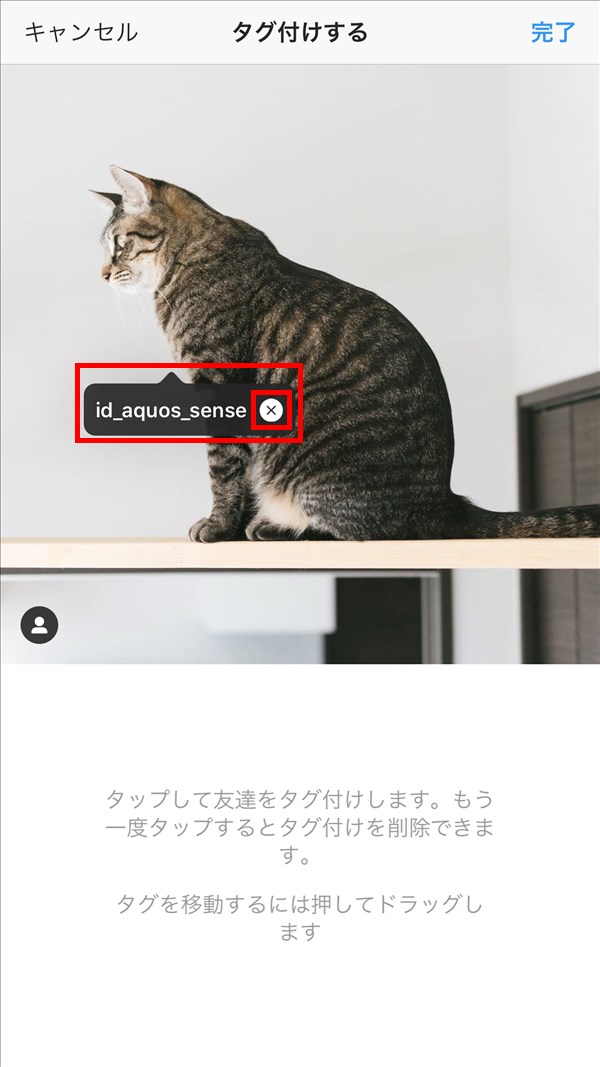
20.写真・動画上のタグが削除されるので、画面右上の「完了」をタップします。
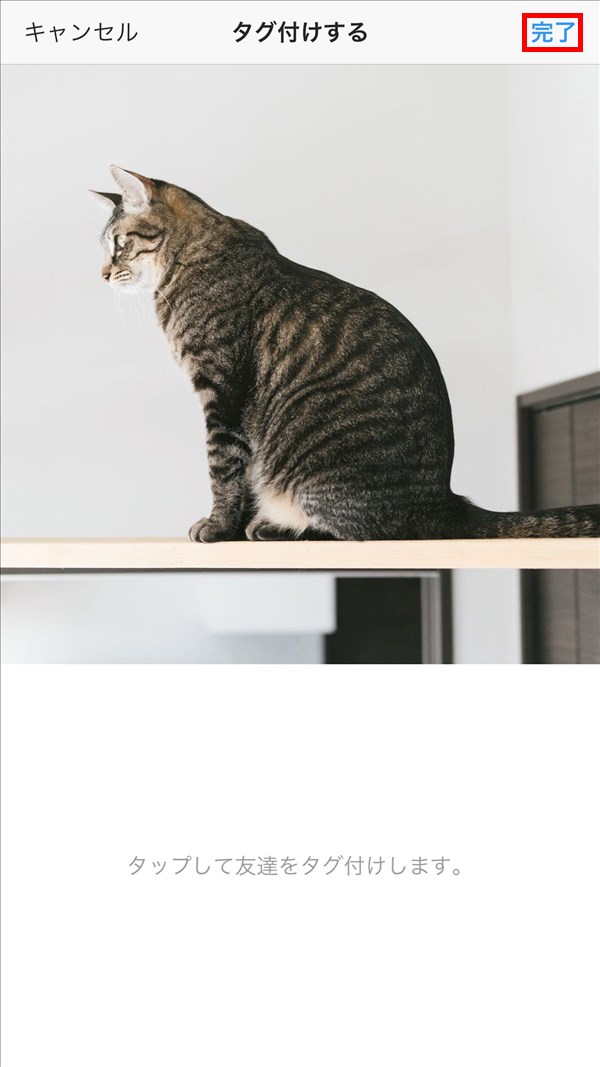
21.「基本データを編集」画面に戻るので、画面右上の「完了」をタップします。
22.「16.」の画面に戻り、写真・動画に付いていたタグが削除されます。
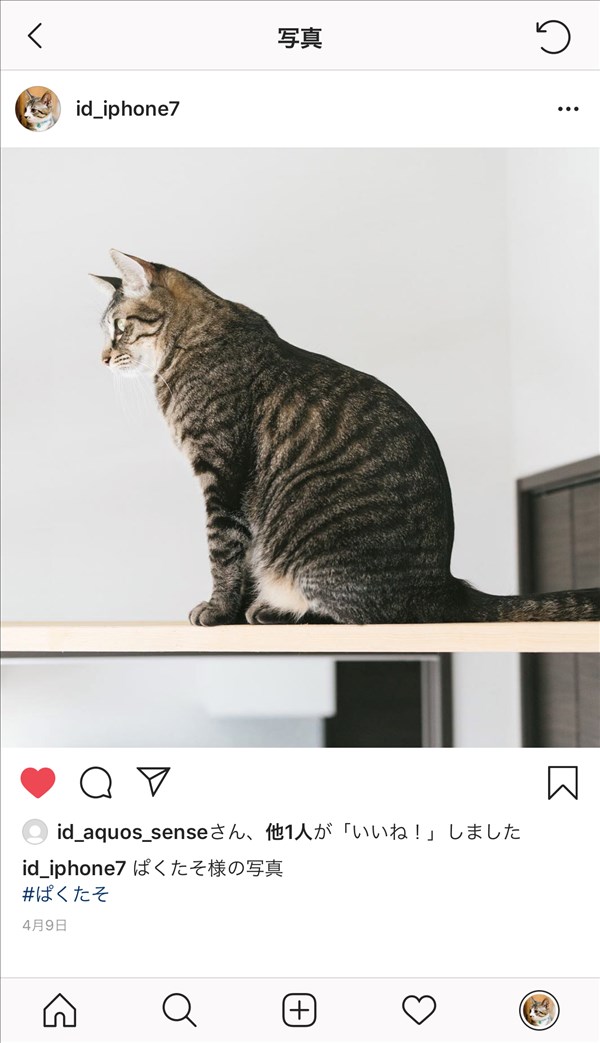
タグ付けされた側のユーザーには通知が届く
※ここでは、AQUOS sense(Android バージョン 8.0.0)のAndroid版Instagramアプリ(バージョン 89.0.0.21.101)を使用します。
タグ付けされた側のユーザーには、スマホにプッシュ通知と、インスタグラムアプリの「♥(アクティビティ)」と「プロフィール」画面に通知が届きます。
インスタグラムアプリの「♥(アクティビティ)」アイコンと「プロフィール」アイコン
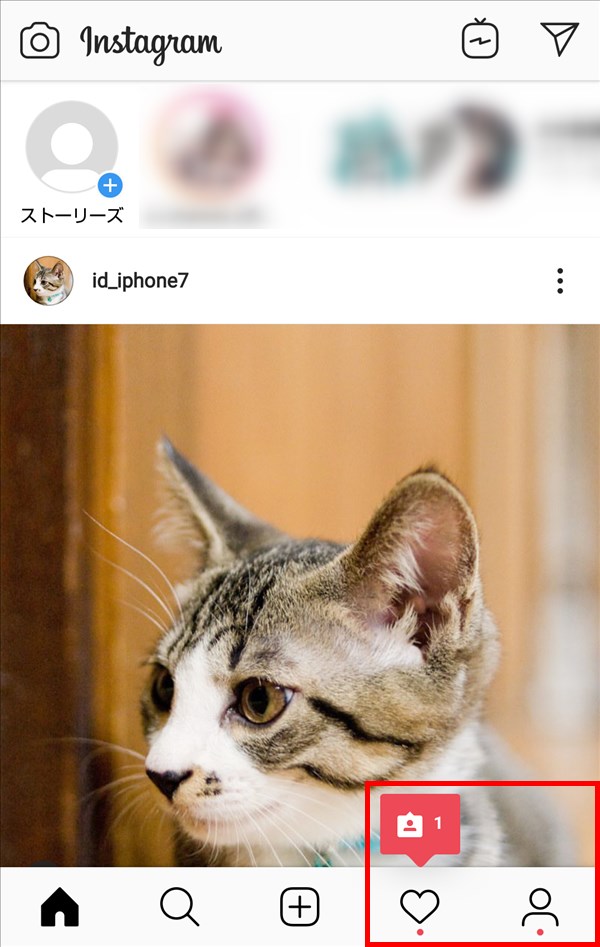
通知の挙動
タグ付けをしたとき、そのタグ付けを削除したとき、同じ写真・動画に同じユーザーを再度タグ付けしたときに、それぞれ通知が来るかどうかを試してみました。
・新規にタグ付けをしたときは、タグ付けされたユーザーに、プッシュ通知が届き、「アクティビティ」画面と「プロフィール」画面にも通知が届きます。
・タグ付けを削除すると、タグ付けを削除されたユーザーに、プッシュ通知は届かず、「アクティビティ」画面に表示されていたタグ付けをしたときの通知が消えます。
・再度タグ付けをすると、タグ付けされたユーザーに、新たにプッシュ通知が届き、「アクティビティ」画面と「プロフィール」画面にも通知が届きます。